Temas relacionados
- [Router inalámbrico] Solución de problemas - El ordenador (dispositivo WiFi) no puede encontrar el nombre de WiFi (señal) del router ASUS
- [Solución de problemas] El ordenador no puede acceder a Internet por conexión WiFi al router
- [Router inalámbrico] ¿Cómo entro en la Interfaz gráfica de usuario (GUI) del router? (ASUSWRT)
- [AiMesh] ¿Cómo mejorar la calidad de la señal entre su enrutador AiMesh y el nodo AiMesh?
- [Wireless] La señal de Wi-Fi del equipo Mac a menudo se desconecta después de la itinerancia entre el router AiMesh y los nodos
- [Wireless Router] Cómo mejorar la conexión Wi-Fi
[Router inalámbrico] ¿Los dispositivos IoT no pueden conectarse a la señal WiFi del router WiFi 7 (BE)?
Situación
Algunos dispositivos IoT más antiguos pueden ser incompatibles con el cifrado WPA3 porque estos dispositivos fueron diseñados antes de que el cifrado WPA3 fuera ampliamente adoptado y pueden carecer del firmware o soporte de hardware necesario para reconocer y autenticar el cifrado WPA3. Dado que muchos routers WiFi 7 utilizan por defecto el cifrado WPA3 para mejorar la seguridad, estos dispositivos más antiguos pueden no ser capaces de establecer una conexión.
- En la red principal, el método de autenticación predeterminado está configurado en WPA2/WPA3-Personal.
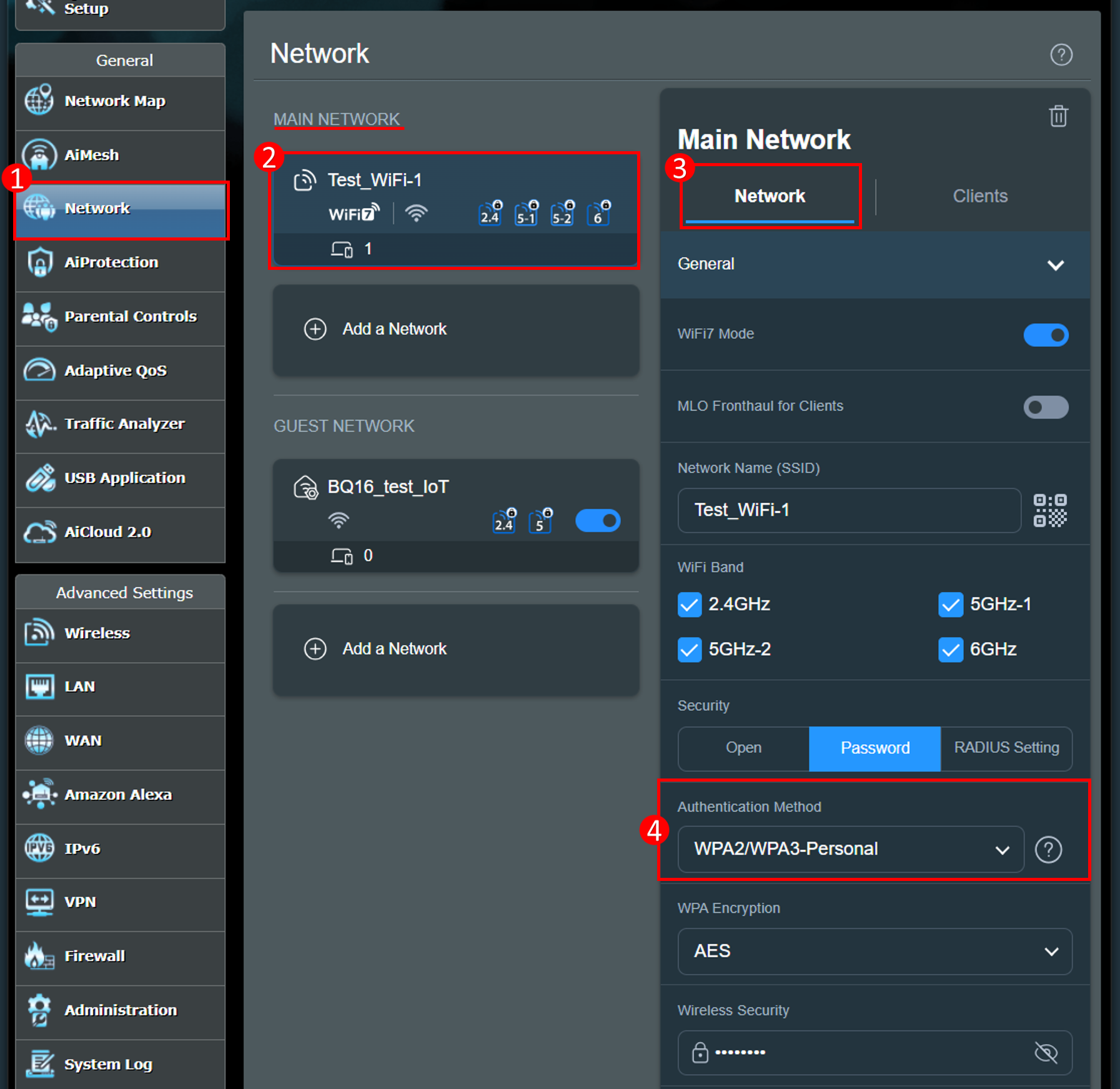
Para resolver esta situación, los routers WiFi 7 pueden configurarse con una red inalámbrica dedicada para dispositivos IoT, asegurando la compatibilidad y conexiones estables para dispositivos antiguos que no soportan WPA3. El nombre inalámbrico por defecto tendrá [IoT] añadido, como por ejemplo ASUS-test_IOT.
- En la red IoT, el método de autenticación predeterminado está configurado en WPA2-Personal.
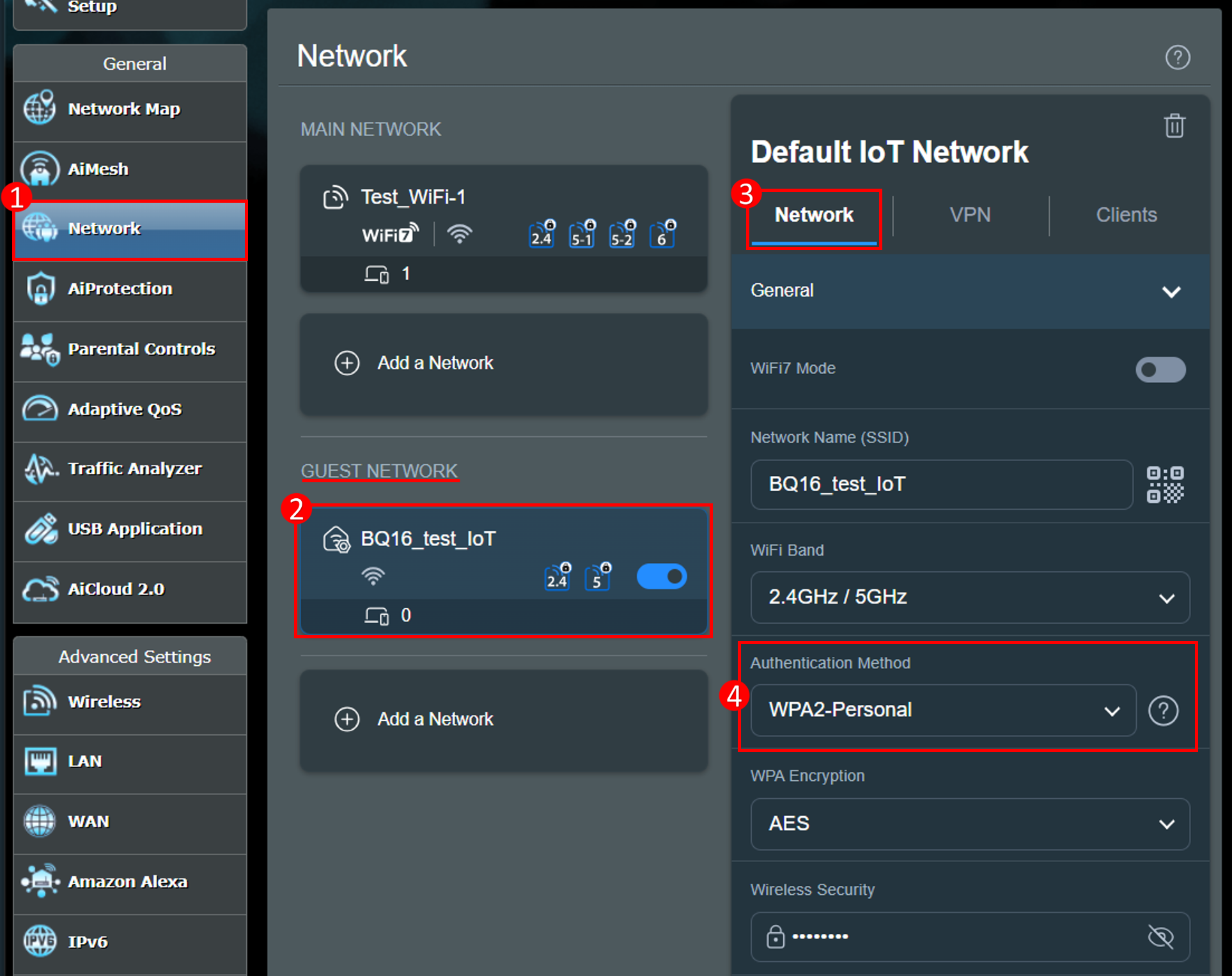
Para confirmar si su dispositivo soporta el cifrado WPA3, por favor contacte al fabricante original del producto o visite el Product Finder | Wi-Fi Alliance. Para información sobre WPA3, consulte el FAQ:[Router Inalámbrico] Método de Autenticación Inalámbrica WPA3 y Problemas de Compatibilidad - Introducción
Si ninguno de tus dispositivos inalámbricos puede encontrar la señal WiFi del router inalámbrico o se desconecta frecuentemente, por favor consulta las siguientes preguntas frecuentes:
- [Router Inalámbrico] Resolución de problemas - El ordenador (dispositivo WiFi) no puede encontrar el nombre (señal) WiFi del router ASUS
- [Resolución de problemas] La señal WiFi se desconecta a menudo
Paso 1. Intenta reiniciar tu dispositivo IoT y el router:
Si el dispositivo IoT no puede conectarse a la red, reiniciar el dispositivo IoT y el router puede ayudar a resolver problemas relacionados con conflictos de direcciones IP, reconexiones WiFi, problemas de caché DNS y congestión de la red.
- Reiniciar el dispositivo IoT puede refrescar la IP, limpiar la memoria y recargar la configuración. Consulta el manual del usuario o el soporte al cliente relevante para obtener instrucciones sobre cómo reiniciar el dispositivo IoT.
- Reiniciar el router puede actualizar la asignación DHCP, reconectar el WiFi y asegurar una conexión estable. Para más información sobre cómo reiniciar el router, por favor consulta las preguntas frecuentes: [Router Inalámbrico] ¿Cómo reiniciar tu router ASUS?
Nota: Reiniciar el router no afectará ninguna configuración existente del router inalámbrico. En su lugar, puede liberar algo de espacio de almacenamiento temporal de datos (RAM) para mejorar el rendimiento del sistema y hacer que el router inalámbrico funcione más suavemente.
Paso 2. Verifique si la distancia entre sus dispositivos inalámbricos y el router es demasiado lejana:
Si la distancia es demasiado lejana o hay obstáculos interfiriendo, la señal WiFi puede ser interrumpida. Coloque el router más cerca de los dispositivos inalámbricos que se usan con frecuencia (como ordenadores o teléfonos inteligentes) para acortar la distancia y evitar obstáculos, evitando así problemas de fuerza de señal debido a la distancia de transmisión.
Por favor, consulte las preguntas frecuentes a continuación
Paso 3. Verifique que el dispositivo IoT esté conectado al nombre correcto de WiFi:
La red principal y la red IoT son redes WiFi diferentes. Asegúrese de que su dispositivo IoT esté conectado al nombre de WiFi de la red IoT.
Para obtener instrucciones sobre cómo configurar la red IoT, consulte las preguntas frecuentes
Por favor, consulte las preguntas frecuentes a continuación
Paso 4. Verifique si la contraseña de WiFi ingresada en su dispositivo IoT es correcta:
Si ingresa la contraseña de WiFi incorrecta en su dispositivo IoT. Puede verificar su contraseña de WiFi a través del web GUI o la aplicación ASUS Router.
ASUS Web GUI
1. Conecte su computadora al router mediante una conexión por cable o WiFi e ingrese su IP LAN del router o la URL del router http://www.asusrouter.com al Web GUI.

2. Ingrese el nombre de usuario y la contraseña de su router para iniciar sesión. Cómo ingresar a la página de configuración de mi router ASUS usando Web GUI
Nota: Si olvida el nombre de usuario y/o la contraseña, restaure el router a los valores predeterminados de fábrica y configure.
Por favor, consulta [Router Inalámbrico] ¿Cómo restablecer el router a la configuración de fábrica? para saber cómo restaurar el router a su estado predeterminado.
3. Ve a [Network] > [IoT WiFi name], y haz clic en el icono del ojo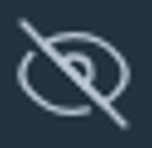 en la seguridad inalámbrica para ver la contraseña.
en la seguridad inalámbrica para ver la contraseña.
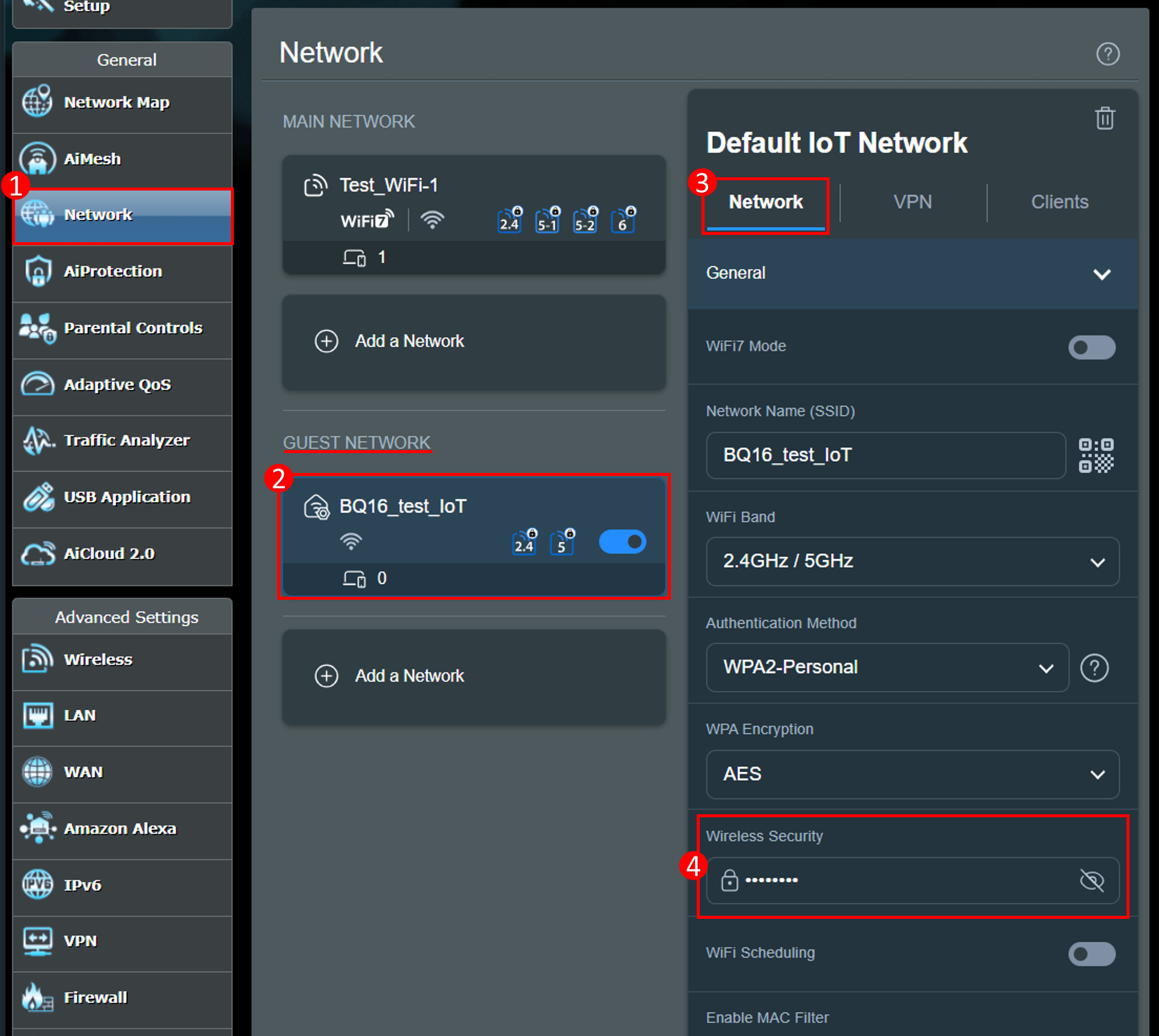
ASUS Router App
1. Conecta tu teléfono al WiFi del router.
2. Ejecuta [ASUS Router App]. ¿Cómo gestionar múltiples routers ASUS con la aplicación ASUS router?
3. Ve a [Setting] > [Network] > [IoT WiFi name], y toca el icono del ojo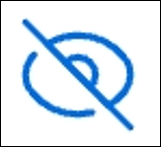 en la seguridad inalámbrica para ver la contraseña.
en la seguridad inalámbrica para ver la contraseña.
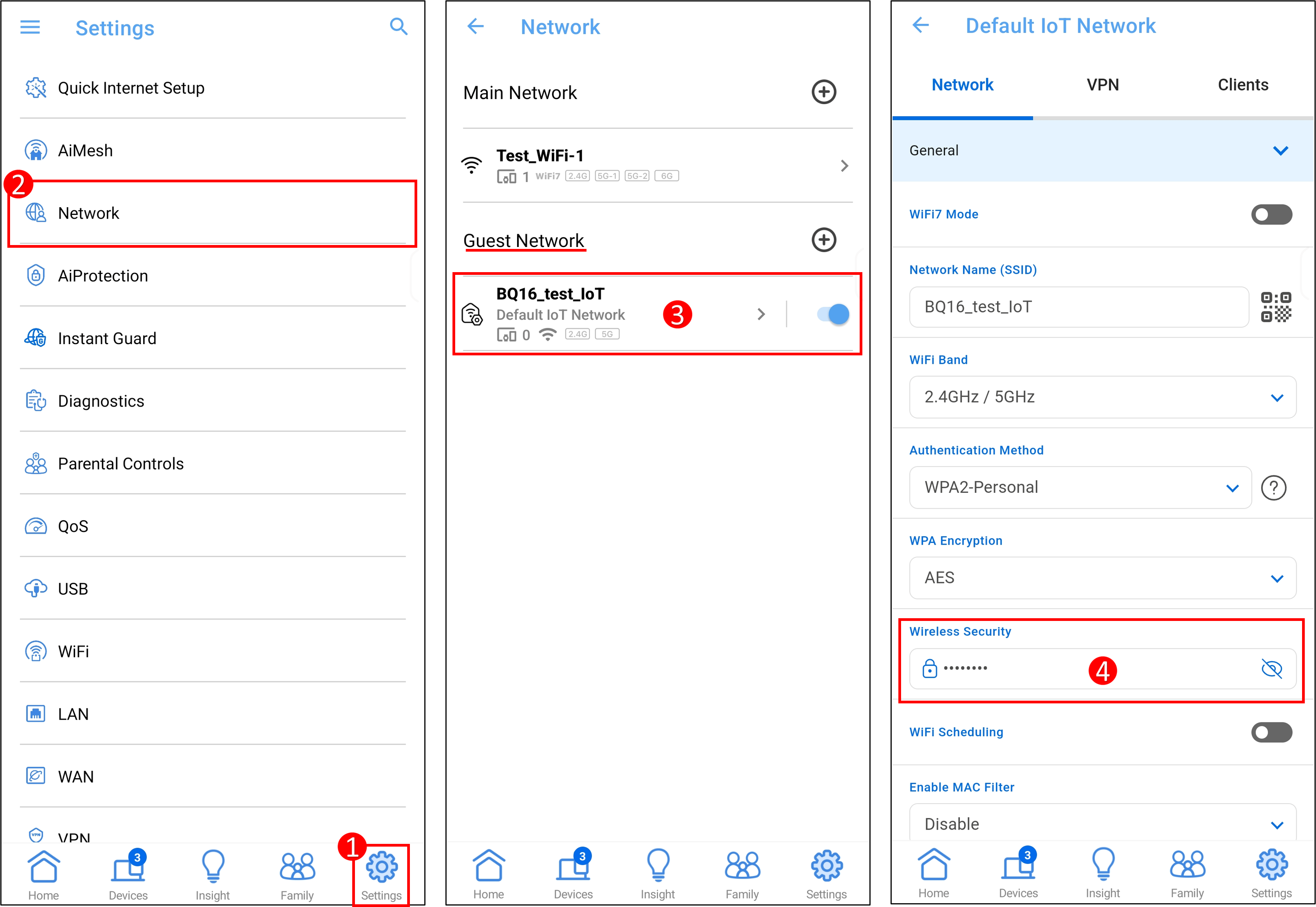
Paso 5. Intente actualizar el dispositivo IoT y la versión del sistema/firmware del router para optimizar el rendimiento del dispositivo:
Dado que WiFi 7 (802.11be) es compatible hacia atrás con WiFi 6 (802.11ax), los dispositivos que no admiten WiFi 7 aún pueden conectarse a Internet a través de los routers ASUS BE Series, incluso en un entorno WiFi 7. Sin embargo, debido a la tecnología OFDMA en el estándar 802.11be, el mecanismo RTS/CTS puede introducir retrasos en la transmisión de la red para estos dispositivos heredados.
a. Si su dispositivo puede soportar 802.11be, por favor asegúrese de que los controladores de la tarjeta de red se hayan actualizado a la última versión. Cómo actualizar el driver, puede consultar este FAQ: [Router Inalámbrico] Solución de Problemas - Problemas con Intel Wireless Adapter con Versiones Antiguas del Driver al Conectarse a un Router ASUS
b. Si su dispositivo no soporta o no puede ser actualizado a WiFi 7, recomendamos que vaya a la página de configuración del router para deshabilitar algunas de las opciones para asegurar la compatibilidad del dispositivo y la calidad de la conexión de red.
- Deshabilitar el modo WiFi7: Inicie sesión en la página de configuración del router ASUS, vaya a [Red] > haga clic en el perfil WiFi de la red principal, verá el modo WiFi 7, haga clic en [modo WiFi 7] para deshabilitar esta función (habilitada por defecto) y haga clic en [Aplicar] para guardar la configuración.
- Deshabilitar el modo MLO: Inicie sesión en la página de configuración del router ASUS, vaya a [Inalámbrico] > [MLO], y haga clic en [Habilitar MLO] para deshabilitar esta función (habilitada por defecto).
Para obtener información sobre cómo actualizar el firmware, consulte las preguntas frecuentes [Router Inalámbrico] Cómo actualizar el firmware de su router a la última versión a través de la aplicación ASUS Router
Nota: Después de actualizar el firmware del router ASUS, se recomienda restablecer el router a los valores predeterminados de fábrica. Después de configurar el router, vuelva a conectar el dispositivo a la red inalámbrica del router.
Para obtener instrucciones sobre cómo restablecer el router ASUS a la configuración predeterminada de fábrica y utilizar la Configuración Rápida de Internet (QIS), consulte los siguientes enlaces:
- [Router Inalámbrico] Cómo restablecer el router a la configuración predeterminada de fábrica
- [Router Inalámbrico] Cómo utilizar la Configuración Rápida de Internet (QIS) para configurar el router
- [Router Inalámbrico] ¿Cómo configurar el router WiFi ASUS a través de la aplicación ASUS Router? (QIS, Configuración Rápida de Internet)
Paso 6. Por favor, realice el restablecimiento estándar en el router:
Localice el botón de RESET, presiónelo durante 5-10 segundos, y la luz LED de encendido comenzará a parpadear para finalizar el restablecimiento.
Por favor, consulte [Router Inalámbrico] Cómo restablecer el router a la configuración de fábrica para obtener más información.
Si todos los pasos anteriores aún no pueden solucionar el problema que encontró después de intentar, por favor contacte al Centro de Servicio al Cliente de ASUS.
¿Cómo obtener el (Utilidad / Firmware)?
Puede descargar los controladores, software, firmware y manuales de usuario más recientes en el Centro de Descargas de ASUS.
Si necesita más información sobre el Centro de Descargas de ASUS, por favor consulte este enlace.
.